YouTube批註/卡片是視頻網站提供的最有用的工具之一,而與此同時,YouTube批註/卡片是YouTube視頻製作者最被忽視的功能之一。 如果您到目前為止尚未在YouTube視頻中使用註釋,則實際上錯失了一些很大的機會來鼓勵觀眾採取行動,例如訂閱,轉到其他視頻或相關網站等。因此,我們希望在本文中向您展示如何使用YouTube註釋來最大程度地提高YouTube的成功率。 現在,繼續閱讀並逐步了解如何向YouTube視頻添加註釋或卡片。
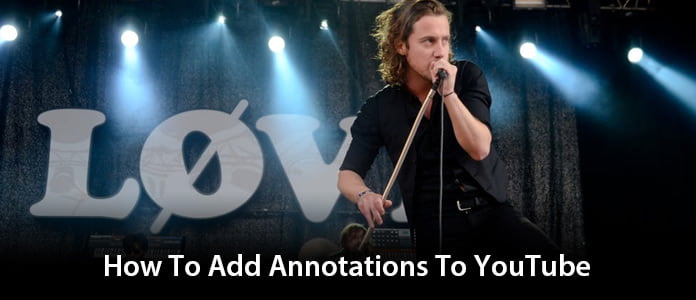
YouTube批註是在視頻上添加文字層,鏈接或熱點。 他們添加了鏈接到其他網站或視頻的交互式框(您想要的任何鏈接)。 如何向YouTube添加註釋? 向YouTube添加註釋實際上非常容易。 現在,請按照以下步驟為YouTube視頻添加註釋。
步驟 1導航到視頻管理器
登錄YouTube,點擊進入您的頻道頁面(通過點擊 我的頻道 在左側導航欄中),然後轉到 視頻管理器.
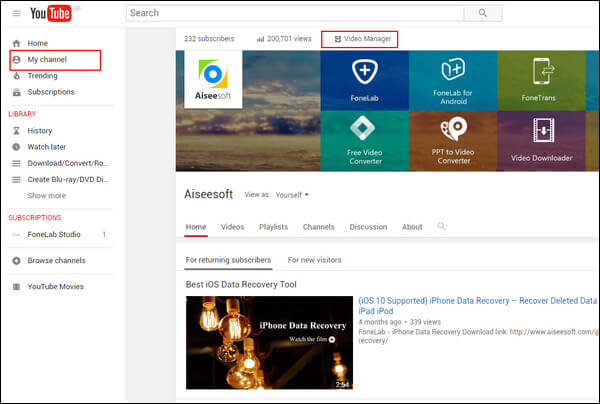
步驟 2結束屏幕和註釋
找到您要添加註釋的視頻。 點擊旁邊的箭頭 編輯 並選擇 結束屏幕和註釋 從下拉菜單中選擇。
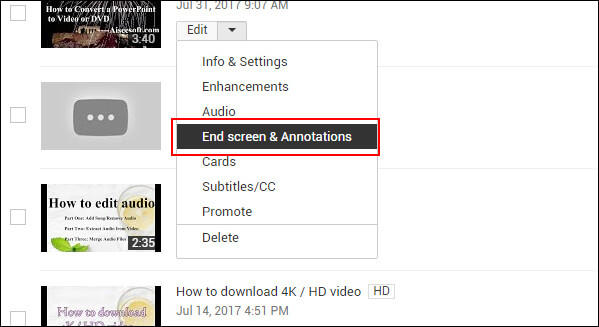
步驟 3向YouTube視頻添加註釋
點擊 添加註釋 要添加新的註釋,下拉菜單中提供了五種註釋類型(語音氣泡,註釋,標題,Spotlight或標籤),請根據需要選擇註釋。
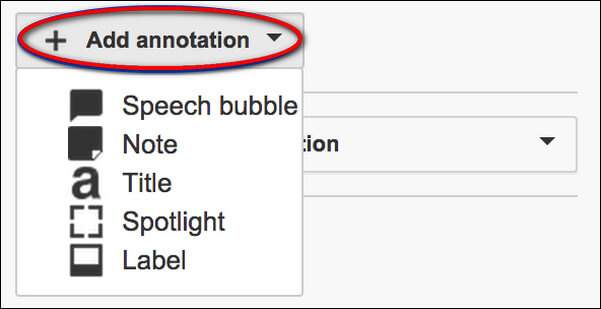
步驟 4編輯YouTube註釋
調整註釋的位置。 添加文本,選擇字體,大小,背景顏色和透明度。 移動幻燈片以設置註釋的開始和結束時間。 要添加鏈接,請選中“鏈接”旁邊的複選框,然後選擇要鏈接到的頁麵類型。
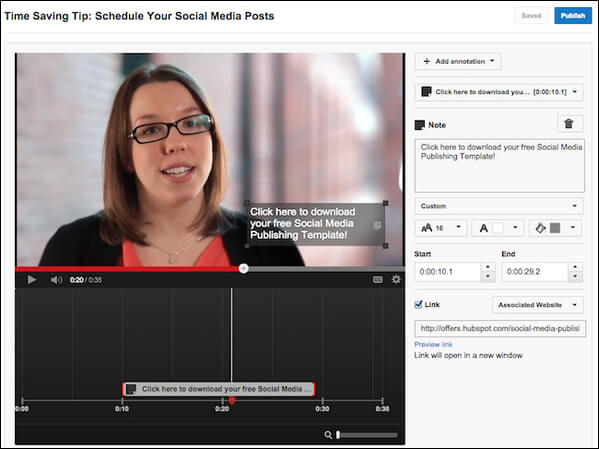
步驟 5保存更改
設置完成後,單擊 發布 使註釋顯示在您的YouTube視頻中。
儘管 YouTube 註釋對視頻製作者非常有用,但它們已經過時了,因為註釋在移動設備上不起作用。 或者,有一個適合移動設備的工具可以幫助您鏈接到相關視頻、YouTube 頻道、網站和投票,就像 YouTube 註釋所做的那樣,即 YouTube 卡片。
YouTube名片與YouTube註釋相似,但更具交互性。 它們允許視頻的所有者添加圖像和其他鏈接。 出現一個小方框,單擊將激活卡。 現在,如下學習如何添加YouTube卡。
步驟 1轉到“視頻管理器”標籤。
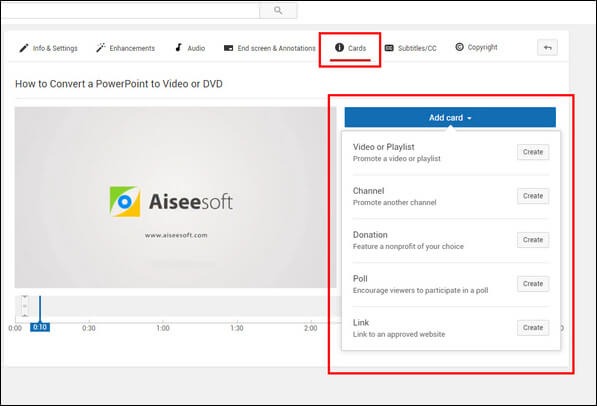
步驟 2找到您要添加卡片的視頻。 單擊“編輯”旁邊的箭頭,然後從下拉菜單中選擇“卡片”。
步驟 3在右側面板上單擊“添加卡片”下拉菜單,提供五種卡片供您選擇:YouTube 播放列表、頻道、捐贈、投票、鏈接。 選擇要添加的卡片類型。
步驟 4編輯卡並應用更改。
在本文中,我們主要向您介紹了將YouTube註釋添加到YouTube的分步指南,以及向YouTube添加卡片的另一種方法。 如果您想對YouTube視頻進行更高級的編輯,建議您使用專業 視頻編輯器 下面。 還有其他問題嗎? 請隨時在下面留下您的評論。